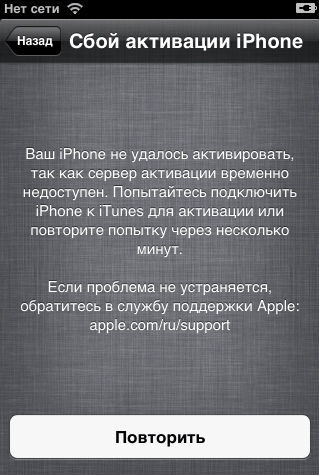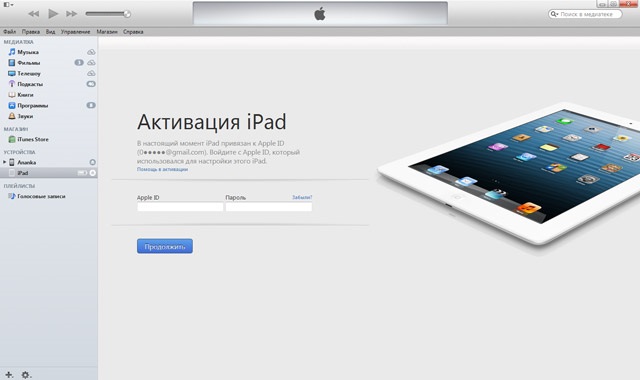Почему происходит сбой активации Айпад
Одна из распространенных проблем владельцев устройств от Apple – сбой активации iPad. Обычно такое случае после обновления или восстановления системы, и пользователям приходится самостоятельно искать решение проблемы.
Совет! Если активация осуществляется на только что купленном девайсе, и у него возникла ошибка, то не стоит пытаться разобраться в ситуации, а следует сразу же вернуть аппарат продавцу, так как новые планшеты себя так не ведут.
Перед тем, как начинать искать причину, стоит убедиться, что данные для активации Айпада не поменялись, и пользователь точно помнит свои логин, пароль, почту. В некоторых случаях проблема вызвана тем, что просто вводятся неправильные данные. Для проверки можно войти в учетную запись с другого девайса или через iTunes и проверить правильность информации.
Причина сбоя
Обычно в случае ошибки активации iPad на планшете появляется сообщение с текстом о том, что произошла ошибка, так как серверы недоступны. Производитель рекомендует попытаться сделать активацию позже или написать в службу поддержку. Из содержания текста обычно непонятно, что именно мешает устройству закончить процедуру, поэтому приходится выяснять причину экспериментальным путем. Возможные проблемы:
- неполадки интернета;
- сбои на сервере Apple;
- на планшете был установлен Джейлбрейк;
- на девайс легло «кривое» обновление (пример — iOS3 в случае с айпад 2);
- устройство было заблокировано прошлым владельцем.
Устранение проблемы
Итак, причин, по которым Айпад не активируется, может быть много. Некоторые из них решаются очень просто, другие потребуют более серьезных действий. Для начала стоит начать с простых вариантов устранения проблемы.
- Если активация Айпад не проходит по той причине, что сервер временно недоступен, то вполне логично будет подождать некоторое время и попробовать снова выполнить подключение. Кстати, не будет лишним предварительно выполнить перезагрузку аппарата.
- Еще один вариант, который подскажет, что делать, если нет доступа к серверу – сменить ip точки подключения. Самый простой вариант – подключиться к другой вай фай сети или перезагрузить роутер.
- Иногда Айпад пишет «ошибка активации» и указывает, что сим-карта, которая находится в гаджете, не поддерживается нынешней политикой компании Apple. Это случается в случае повреждения сим — планшет ее просто не понимает. Чтобы исправить проблему, следует проверить, правильно ли она размещена в слоте, проверить сим на другом гаджете, и в случае ее неработоспособности поменять в салоне оператора. В некоторых ситуациях помогает смена поставщика сотовой связи. Впрочем, такое происходит очень редко.
- Если смена беспроводной сети и перезагрузка планшета не помогли, то следует воспользоваться программой iTunes. Она должна быть обновлена до последней версии. Для активации через iTunes планшет потребуется обновить. Для этого он подключается к ПК через кабель, в программе отображается подключенный гаджет, кликом по нему открывается окно с предложением восстановления и обновления. После обновления аппарата, а порой причина того, что Айпад не активируется, именно в устаревшей версии ПО, программа предложит сразу пройти активацию. Для этого нужно следовать инструкциям, появившимся на экране ноутбука.
- Если ни один их вышеперечисленных способов не подошел, и пользователю так и не удалось активировать iPad, то следует попробовать восстановление до заводских параметров. Возможно, обновление встало некорректно, или пользователь неудачно сделал Джейлбрейк. Для начала рекомендуется провести восстановление системы через iTunes. Аппарат возвращается в заводское состояние, и пользователю его необходимо настроить так, будто он только что куплен. Часто это позволяет решить проблему. Можно попробовать восстановление через Recovery Mode, отличий в процессе нет, только сам планшет подключается немного иначе. Предварительно его следует полностью выключить и перед тем, как вставить кабель от ПК, зажать кнопку «home».
- Иногда проблема заключается в том, что пользователь хотел провести обновление системы на старом планшете. Например, старый iPad захотелось обновить до более свежих версий iOS, но по ошибке была скачана бета-прошивка. В таком случае обычно не удается активировать iPad, и потребуется либо сбросить его до начальной версии, либо скачать новый iOS 11 (любая другая версия), но официальную, не бета версию. Чтобы изначально избежать таких проблем, рекомендуется внимательно прочитать инструкцию и описание к прошивке, создатели описывают все нюансы и особенности.
- Проблема с активацией может возникнуть из-за того, что обновление само по себе было сделано некорректно. После обновления до iOS3 многие владельцы столкнулись с тем, что не удается активировать iPad 2. В таком случае рекомендуется откатить Айпад до предыдущей версии и подождать, когда проблему исправят. Обычно это занимает очень мало времени (если ошибка в прошивке была глобальная, и много пользователей с ней столкнулось, то устранить ее могут буквально в считанные часы).
- Если ни один способ не помог, или не получается заново прошить (сбросить) планшет, то может помочь сброс в режиме DFU. Это самый «жесткий» вариант сброса, который спасет даже в той ситуации, если на планшете не был отключен режим «найти Айпад», пользователь забыл пароль и логин от учетной записи, и проблема возникла в следствие этого.
Почему Айпад постоянно требует активацию
Случается так, что гаджет постоянно требует активацию, при этом она проходит успешно, но позже снова появляется сообщение о том, что требуется активация. На сайте Apple разработчики порекомендовали провести процедуру активации девайса через ПК. Если это не помогло, то необходимо обратиться в сервисный центр, так как проблема может иметь механический характер, а именно — из строя вышел GSM модуль, и его некорректная работа вызывает сбои.
В интернете можно встретить информацию о том, что данный модуль чинится путем охлаждения устройства в морозилке или нагревом посредством фена, но к таким способам «ремонта» стоит прибегнуть в том случае, если у пользователя есть желание выкинуть планшет. Ремонт возможен только в сервисном центре, и никакие «хитрые» приемы тут не помогут.
Полезный совет! В сообщении о сбое активации прямо указано на то, что пользователь может обратиться в поддержку Apple для решения своей проблемы, но редко кто-то об этом вспоминает, и совершенно зря. Иногда служба поддержки серьезно экономит время и быстро устраняет сбой активации.
Популярные планшеты IOS
Планшет Apple iPad (2018) 128Gb Wi-Fi + Cellular на Яндекс Маркете
Планшет Apple iPad (2018) 32Gb Wi-Fi на Яндекс Маркете
Планшет Apple iPad mini 4 128Gb Wi-Fi на Яндекс Маркете

- Способы исправить
- Вывод
Данная небольшая заметка расскажет о способах исправить ошибку, при которой устройство не может установить соединение с сервером активации Apple. Часто данная проблема появляется после процесса обновления или восстановления.
Важный момент: если ошибка появляется на новом устройстве — необходимо вернуть в магазин, новые девайсы такой проблемной точно не страдают.
Ваш iPad не удалось активировать, так как не удается связаться с сервером активации — что делать? (iPhone)
Ошибка встречается также не iPhone.
Универсального метода, определяющего причину ошибки — нет. Перечислим некоторые способы, которые реально могут исправить данную ошибку:
- Восстановление с удалением данных. Запускаем айтюнс на ПК, подключаем кабелем айпад к ПК. На включенном айпаде зажимаем на 10 сек клавишу home + клавишу блокировки, пока девайс полностью не выключится. Когда выключился — отжимаем клавишу блокировки, home удерживаем еще секунд десять, пока экран ПК не отобразит надпись Обнаружено устройство и две клавиши: обновить, восстановить. Кликаем восстановить. Все остальное программа сделает автоматически, важно понимать — приложения и файлы девайса будут полностью стерты!
- Повторите попытку несколько раз. Один пользователь написал — пробовал несколько раз, только на шестой — получилось.
- Корректные вводимые данные. Важно убедиться, что данные авторизации (логин/пароль/почта) — являются корректными. Можно проверить используя другой Айпад/Айфон или через Айтюнс.
- Смена источника интернета. Попробуйте использовать другой тип подключения интернета (например модемное). Если используется Wi-Fi — выберите другую беспроводную сеть. Второй вариант — перезагрузите роутер (маршрутизатор).
- Проблема на стороне Apple. Редко, однако иногда проблема может быть в серверах компании — активацию стоит повторить спустя некоторое время.
- Перезагрузка. Попробуйте выполнить перезапуск устройства зажав кнопки Home и Power. После — повторите процесс активации.
- Активацию с ПК. Можно выполнить через установленное на компьютере официальное приложение iTunes. Подключите устройство к ПК, после определения программой — следуйте инструкциям.
- Проблемная прошивка. Редко — причина может быть в некорректно установленной прошивке. Также возможно прежний владелец установил блокировку (содержат устройства категории Refurbished).
- Неисправность симки модема. Иногда проблема в SIM-карте, при помощи которой планшет получает интернет. Решение — использовать другого провайдера интернет (рекомендуется Wi-Fi).
Существует жесткий вариант сброса — режим DFU (Device Firmware Upgrade):
Собственно пример ошибки (Айпад):
Заключение
Надеюсь данная информация оказалась полезной.
Крайний случай — посетите авторизованный сервисный центр Эппл. Самостоятельно перепрошивать устройство можно только при наличии соответственных знаний/опыта.
Удачи и добра.
На главную!
16.03.2021
Активация iPhone — процесс несложный и сделан разработчиками из Apple интуитивно понятным, однако, проблемы могут возникать и здесь. Одна из наиболее частых ошибок связана с появляющимся сообщением «Ваш iPhone не удалось активировать, так как сервер активации временно недоступен» — о том, как избавиться от нее, мы и расскажем в этой инструкции.
Во время активации iPhone вы можете столкнуться с различными ошибками, список которых перечислен ниже:
- «Ваш iPhone не удалось активировать, так как сервер активации временно недоступен»
- «iPhone не распознан и не может быть активирован для обслуживания»
- «SIM-карта в данном iPhone не поддерживается»
- «iTunes не может проверить устройство»
Если на экране вашего iPhone отображается одно из этих сообщений, попробуйте воспользоваться нашими советами — один из них точно поможет вам справиться с проблемной ситуацией.
Вставьте SIM-карту
Новоиспеченные владельцы iPhone зачастую так торопятся познакомиться со своим устройством, что совсем забывают о необходимости установки SIM-карты. Смартфон в этом случае перезагружать необязательно — процесс активации продолжится сразу же после установки «симки».
Если же SIM-карты вставлена, то необходимо убедиться в ее работоспособности. Попробуйте воспользоваться другой SIM-картой и повторить попытку активации.
Причины сбоя активации
Причинами сбоя активации смартфона могут быть:
- Отсутствие интернет-подключения или его нестабильность. Все активации и обновления для любого устройства происходят только при хорошем интернет-соединении, а если этого нет, то активация невозможна.
- Неисправность модема, находящегося внутри устройства. В этом случае телефон придется отдать в ремонт, т.к. модем подлежит замене и самостоятельно сделать ничего нельзя.
- Наличие неоригинальных к омплектующих. Устройство, работающее на 11 версии программного обеспечения, подвергавшееся ремонту, во время которого заменялись запчасти (модем, Nand-память или модуль Wi-Fi и Bluetooth), после сброса настроек или каких-либо других действий, требующих последующей активации, активировать будет невозможно. Это связано с новой политикой Apple, касающейся неофициального ремонта.
- Недоступность сервера. При выпуске новых обновлений для смартфонов большое количество людей начинают скачивать их, и сервера компании не выдерживают такого количества желающих, или они недоступны по другим техническим причинам. Статус сервера можно проверить на официальном сайте фирмы Apple. Если сервера заняты или не работают, то нужно ждать, пока программисты не восстановят их работу, или попытаться активировать устройство, когда меньшее количество людей будут устанавливать обновление программного обеспечения.
- Программный сбой.
- Установлена бета-версия прошивки, и телефон при этом не зарегистрирован.
Часть 4: Как преодолеть невозможность активировать iPhone (iCloud активация) на iOS 15/iOS 14
В некоторых случаях Вы можете не суметь активировать iPhone если телефон, который Вы используете всё ещё привязан к аккаунту iCloud другого человека, с установленной блокировкой активации. Для преодоления блокировки активации вам необходимо ввести Apple ID предыдущего пользователя и его пароль and password, или воспользоваться профессиональным средством преодоления блокировки активации iPhone — Tenorshare 4MeKey для преодоления экрана блокировки активации iPhone без SIM-карты, Apple ID или паролей.
Что можно сделать, чтобы решить проблему
Перезагрузить устройство
Перезагрузка помогает решить некоторые проблемы, т.к. после нее телефон освобождает свою оперативную память от ненужных, фоновых программ, тормозящих устройство. Вследствие этого повышается скорость работы, которой, возможно, не хватало для активации, т.е. оперативная память была перегружена большим количеством данных, устройство могло зависнуть и выдать ошибку.
Сменить сеть подключения
Данное действие тоже может помочь, если проблема кроется в нестабильности или сильной перегруженности сети. Следует выбрать другую сеть Wi-Fi, источником которой может служить не только роутер, но и, например, чей-то телефон.
Попробовать активировать устройство через iTunes
Необходимо подключить устройство к компьютеру и открыть на своем ПК приложение iTunes. В ситуации, когда iTunes или сам компьютер не видят смартфон и никак на него не реагируют, вероятна поломка модема в телефоне. Проверить это можно еще одним способом: на экране активации устройства нужно нажать на иконку — i в круге. Если с модемом все в порядке, то на экране появится серийный номер iPhone, а если нет, то это значит, что неисправен модем и телефон подлежит только ремонту.
интересное
Весной Apple покажет новые iPhone SE, iPad Air и Mac
На iOS 15 перешли больше половины пользователей
Зарегистрировать телефон
Если на устройстве стоит бета-версия прошивки, то после введения полноценного обновления со всеми нужными исправлениями смартфон иногда пропадает из регистра. Потому нужно зарегистрировать его на официальном сайте вручную или обратиться в лицензионный сервисный центр, где телефон зарегистрируют.
Восстановление iPhone
Попытаться восстановить iPhone можно самостоятельно через iTunes или отнести свой телефон профессионалам, которые все сделают за вас. Существует два варианта восстановления:
- возврат к заводским настройкам;
- восстановление пользовательских данных.
В случае сбоя активации iPhone подходит первый способ — возврат к предыдущей версии ПО (откат). Следует сделать откат, т.к. таким образом удастся сохранить некоторые пользовательские данные. Однако если это не решит проблему, то придется переустановить систему полностью, и тогда все данные будут потеряны.
Полную переустановку системы следует делать в сервисном центре. Там удалят предыдущую прошивку со смартфона и полностью переустановят систему. Важно удостовериться, что установят лицензионную версию программного обеспечения, иначе проблемы с активацией устройства вернутся. Рекомендуется доверить переустановку системы специалисту, а не делать все самостоятельно, чтобы не испортить телефон, который потом может и не подлежать ремонту.
Способ 5. Подключение по Bluetooth
Некоторые Bluetooth-совместимые устройства, в том числе беспроводные стереосистемы и гарнитуры, позволяют одновременно подключаться к нескольким устройствам. С помощью этой технологии вы можете подключить два айфона к одному девайсу в одно и то же время. Это не позволит полноценно синхронизировать смартфоны, но облегчит некоторые задачи.
Включите устройство Bluetooth, к которому вы хотите подключить свои айфоны. Включите блютуз-соединение на устройстве, чтобы сделать его доступным для iPhone. Нажмите значок «Настройки» на главном экране вашего айфона и выберите Bluetooth.
Нажмите кнопку Bluetooth, чтобы при необходимости переключить ее с «Выкл.» на «Вкл.». Как только она будет включена, ваш iPhone начнет поиск обнаруживаемых устройств в пределах досягаемости. Нажмите на название девайса, к которому вы хотите подключиться.
При появлении запроса введите PIN-код устройства или пароль на iPhone. Как синхронизировать айфоны одновременно? Возьмите второй смартфон и повторите те же шаги, не отключая первый. Так вы сможете выполнить двойное подключение.
Всем привет! Я не так часто меняю iPhone (автор до сих пор ходит с разбитым iPhone 7 и, в принципе, не испытывает какого-то сильного дискомфорта — смартфон работает «только в путь»!), однако у меня есть парочка знакомых, которые зажрались и уже просто не знают куда деть лишние деньги делают это по нескольку раз в год. И именно благодаря этим людям «прошла информация», что:
Apple всё! © Один известный аналитик и исследователь мобильного рынка.
Да, звучит немного эпично, но с другой стороны — как ещё описать описать ту ситуацию, когда ты: покупаешь новый iPhone, хочешь перенести все данные со старого устройства без «заморочек» и создания (восстановления) резервных копий, используешь специально придуманную для таких случаев функцию «Быстрое начало», делаешь всё по пунктам, а в итоге вся эта радость вообще не работает!
Нет, ну как «не работает»…
Конечно, можно нажать «Продолжить» («Сбросить») и попытаться передать данные ещё раз, но… скорее всего, это ни к чему не приведёт — перенос информации с iPhone на iPhone всё равно закончится сбоем.
Как так Apple? Вы там вообще чем-нибудь, кроме повышения цен на новые модели iPhone занимаетесь?
Впрочем, у меня почему-то есть подозрение, что этот вопрос всё равно останется без ответа.
А проблему решать надо!
Поэтому давайте попробуем мыслить логически:
Следовательно, нужно искать причину этих сбоев. И, судя по моим наблюдениям, виновниками торжества являются:
Слишком большой объём информации + как следствие, длительное время передачи.
Проверено, так сказать, на личном опыте.
Вы спросите: «И что теперь делать? Удалять большинство фото (видео, других файлов) со старого iPhone, ради успешной «миграции» на новый?»
Я отвечу: «Есть немного другой способ».
Итак, чтобы при использовании функции «Быстрое начало» перенос данных с одного iPhone на другой не был отменен, нужно постоянно следить за устройствами и не давать им:
Согласитесь — ничего сложного. Сидим, любуемся новым гаджетом, отслеживаем температуру, время от времени нажимаем на экран… красота!
Всё прям в духе и стиле компании Apple:)
Хотя ладно, стоит признать:
Как заблокировать планшет дистанционно
В ряде случаев устройство необходимо отключить удалённо. Например, если Айпад забыли дома, украли, планшета в данный момент нет под рукой.
На iPad, потребуется установить утилиту Find My iPhone (программа работает для всех гаджетов от Эппл). Приложение можно загрузить бесплатно в AppStore. После запуска нужно ввести логин и пароль от «Облака», привязав планшет к аккаунту.
При утрате гаджета необходимо установить то же приложение на другое устройство, введя для поиска использованный ранее логин и пароль, нажав затем на «Найти устройство». Затем автоматически откроется карта, на ней зелёной точкой будет отмечено, где сейчас располагается Айпад.
Чтобы взять устройство под контроль, нужно нажать по указанной точке, после чего нажать по иконке «i».
После владелец планшета увидит, сколько осталось заряда у Айпада, а также сможет активировать некоторые функции:
- Удалить всю информацию с гаджета без возможности восстановления;
- установить звуковой сигнал, чтобы было проще отыскать устройство, если оно находится где-то неподалёку;
- активировать режим для защиты украденного планшета, установив на него защитный 4-значный код.
Последняя функция полностью блокирует доступ к Айпаду, а сам пароль отправят на почту. Нашедший увидит лишь номер и предложение перезвонить и вернуть его владельцу.
Опция с удалением данных активируется во вкладке «Устройства» и далее – в пункте «Стереть это устройство». Однако после этого блокировка будет отключена, отслеживать планшет уже не получится.
Схожие действия можно совершить и на официальном портале icloud.com/find. Функция отслеживания геопозиции доступна и в сторонних приложениях, например в «Локаторе».
Итак, даже с неработающей кнопкой питания или при возникновении системного сбоя или повреждения есть несколько вариантов для отключения и перезапуска Айпада. Отдельные варианты предусмотрены как для новых версий планшета, так и для более «возрастных» устройств от Apple.
Если же ни один из способов не помог, тогда стоит обратиться в сервисный центр для квалифицированной диагностики и помощи.
Способ 2. Синхронизация между айфонами с помощью инструмента настройки на iOS 11
Что нужно знать об этом инструменте? Он доступен только в том случае, если два ваших iPhone работают под управлением iOS 11 и находятся на небольшом расстоянии. Если ваши устройства невозможно разместить рядом друг с другом или они работают не под управлением iOS 11, метод 1 может быть лучшим вариантом для вас.
Как синхронизировать айфон с айфоном этим способом? Отзывы говорят о том, что это довольно просто.
Положите новый iPhone на небольшое расстояние от старого. Уведомление о настройке вашего нового айфона с Apple ID старого появится на экране. Если это не произошло, включите Bluetooth.
Сканируйте изображение на новом iPhone, используя старый, а затем введите пароль своего Apple ID. Установите новый Touch ID или Face ID на новом айфоне. Выберите восстановление из резервной копии iTunes или iCloud.
Способ 1. Синхронизируйте девайсы легко и быстро
Традиционно для синхронизации iPhone с iPhone требуется восстановление из резервной копии iTunes или iCloud. Однако, это позволяет передать только несколько типов файлов. Такая синхронизация неизбежно приведет к удалению определенных данных на вашем iPhone и займет много времени в процессе.
AnyTrans для iOS доступна как для Mac, так и для ПК с Windows. Скачайте ее и следуйте нижеупомянутым шагам, чтобы узнать, как синхронизировать iPhone с iPhone.
Как это сделать?
Запустите AnyTrans for iOS на вашем компьютере (ПК и Mac) и нажмите «Диспетчер устройств». Выберите старый iPhone в качестве исходного девайса.
Переключитесь на управление одним нажатием и выберите «Клонировать устройство» или «Объединить устройство».
Выберите целевой айфон и категории данных, которые необходимо передать, после чего найдите пункт меню «Начать передачу».
Если вы хотите выборочно перенести определенные файлы в категорию, вы можете выполнить следующие действия:
Можно ли починить восстановленный iPhone с ошибкой активации?
Решение есть. Заключается оно в работе с микросхемой памяти и внесении изменений в её прошивку. Выполнить такую операцию можно только руками опытного мастера в условиях сервисного центра с наличием хорошего специализированного оборудования. Выполнить такой ремонт можно в нашем сервис-центре. Информация о стоимости и ориентировочном времени исполнения работ представлена в таблице ниже.
| Наименование работ | Стоимость | Ориентировочный сроки исполнения |
| Восстановление микросхемы памяти с изменением её прошивки | 4990 – 5990 рублей | 3-5 рабочих дней |
Однако, решение не универсально и подойдет не для каждого случая. Так как в большинстве своем с данной проблемой сталкиваются владельцы восстановленных iPhone определить точно, сможем ли мы помочь Вам, можно только после осмотра и диагностики в сервисном центре. Будем ждать Вас в гости и будем рады помочь в решении проблем с Вашим iPhone!
Способ 4. Синхронизируйте айфоны с помощью iTunes
Перед передачей данных через iTunes необходимо убедиться, что это последняя версия.
Типы файлов, которые могут быть переданы таким способом, ограничены, и данные на вашем iPhone будут удалены во время синхронизации с iTunes. Поэтому, если вы просто хотите перенести все свои файлы и сохранить их в безопасности, вам лучше воспользоваться первым способом.
Как синхронизировать два айфона при помощи «Айтюнс»? Это делается очень легко.
Подключите старый iPhone к компьютеру и найдите в iTunes свое устройство. Нажмите на «Этот компьютер» и сделайте резервную копию.
После завершения резервного копирования подключите новый iPhone к компьютеру. Найдите его в iTunes. Выберите восстановление из резервной копии и выберите сохраненный набор данных.
Одна из распространенных проблем владельцев устройств от Apple – сбой активации iPad. Обычно такое случае после обновления или восстановления системы, и пользователям приходится самостоятельно искать решение проблемы.
Совет! Если активация осуществляется на только что купленном девайсе, и у него возникла ошибка, то не стоит пытаться разобраться в ситуации, а следует сразу же вернуть аппарат продавцу, так как новые планшеты себя так не ведут.
Перед тем, как начинать искать причину, стоит убедиться, что данные для активации Айпада не поменялись, и пользователь точно помнит свои логин, пароль, почту. В некоторых случаях проблема вызвана тем, что просто вводятся неправильные данные. Для проверки можно войти в учетную запись с другого девайса или через iTunes и проверить правильность информации.
Без паники
Так уж сложилось, что не все пользователи понимают, по какому принципу работает то или иное устройство. В итоге это приводит к разным неполадкам. Часто появляются системные сбои, на устройство попадают вирусы или удаляется важная информация. Все это причины неопытного пользования планшетами и смартфонами. Чтобы этого избежать, нужно быть внимательным и терпеливым.
Сбой активации iPad мог произойти по разным причинам. Но важно сразу не паниковать, нажимая все кнопки подряд и предпринимая ошибочные действия. Запаситесь терпением и прочитайте статью.
Причина сбоя
Обычно в случае ошибки активации iPad на планшете появляется сообщение с текстом о том, что произошла ошибка, так как серверы недоступны. Производитель рекомендует попытаться сделать активацию позже или написать в службу поддержку. Из содержания текста обычно непонятно, что именно мешает устройству закончить процедуру, поэтому приходится выяснять причину экспериментальным путем. Возможные проблемы:
- неполадки интернета;
- сбои на сервере Apple;
- на планшете был установлен Джейлбрейк;
- на девайс легло «кривое» обновление (пример — iOS3 в случае с айпад 2);
- устройство было заблокировано прошлым владельцем.
Итак, сначала устройство показало вам, что нуждается в активации, а после выдало ошибку. Она обязательно появится вместе с пояснением. По нему вы сразу поймете, что стало причиной и что нужно предпринять далее.
Если вы увидели, что «сервер недоступен», можете попробовать подождать несколько минут. Есть вероятность того, что у Apple какие-то проблемы. Можете мысленно поругать разработчиков и попробовать еще раз. Если спустя какое-то время проблема остается насущной, придется разобраться с ней подробнее.
Модем
Конечно, как и с любым другим гаджетом, есть вероятность необратимых потерь. Ошибка с серверами могла появиться из-за «смерти» модема устройства. Это сразу можно проверить, подключив iPad к компьютеру и iTunes. Если никаких процессов в этот момент не происходит, тогда испытаем еще одну догадку.
На экране приветствия есть небольшой значок — «i в кружочке». Нужно кликнуть по нему. Если все в порядке и сбой активации iPad 2 можно исправить, тогда появится серийный номер аппарата.
Если же ничего подобного вы не видите, а в дополнительном окошке появились нормативы, то вероятность того, что «умер» модем, практически стопроцентная. С этой проблемой активировать аппарат нельзя.
Активация без компьютера
Такая возможность доступна только для устройств с iOS пятой и более поздней версией. Способ очень просто и требует только подключения к Сети по Wi-Fi. Проделываем следующие манипуляции:
- Включаем Айпад путем зажатия кнопки «Power» до появления на экране яблока;
- Следуем всем приводимым на дисплее инструкциям.
Узнать дату, когда Айпад был активирован, может потребоваться по нескольким причинам:
- При покупке бывшего в использовании устройства, чтобы узнать реальный срок его использования;
- Находится ли iPad на гарантии. Важно помнить, что гарантия на Apple-устройства начинается в момент его активации, а не покупки.
Чтобы узнать, когда была осуществлена активация вашего iPad, потребуется знание его серийного номера, узнать который можно двумя методами:
- Способ №1. Посредством меню iTunes при подключенном планшете найти свое устройство и кликнуть по нему. Серийный номер будет отображен в информации о гаджете.
- Способ №2. Посредством меню iOS зайти в «Настройки
» — «
Об этом устройстве
», где и находится необходимая нам информация, которую можно не только посмотреть, но и скопировать в буфер обмена.
Чтобы узнать искомую нами информацию, необходимо посетить специальную страницу сайта Apple и ввести серийный номер iPad в находящуюся на ней форму. Далее кликнуть по пункту «Проверить
».
Узнать дату изготовления iPad
В интернет имеется специальный сервис, с помощью которого можно узнать дату производства любого Apple-гаджета. Для этого переходим по ссылке и вбиваем в имеющуюся форму серийный номер устройства. Сейчас нас интересуют следующие строки:
- Production year- год изготовления Apple-устройства;
- Production week — неделя изготовления.
Большинство людей, которые приобрели в пользование iPad, частенько испытывают недопонимание, то есть, при включении модного гаджета высвечивается изображение и пользователь получает как бы не рабочий iPad. Особенно с этим сталкиваются первообладатели подобных аппаратов. Поскольку не были уведомлены, что изначально нужно его активировать, одним словом, нужно сделать привязку iPadа к всемирной программе iTunes. Благодаря этой программе компания Apple может контролировать платежи всех владельцев iPad. Еще один немало важный момент — гарантия начинает свой отсчет только с момента активации модного гаджета. Хотя эта информация не является секретом и ее можно найти на многих веб сайтах, однако ее знают не все пользователи айпадов. Итак, мы разобрались, что перед началом пользования айпадом его для начала следует активировать программой iTunes, которую предоставила компания Apple.
Немного предыстории: возможность активации айпадов, так заказать, по воздуху (через 3G сети или Wi-Fi) без помощи стационарных ПК, стала возможно благодаря появлению новой операционной система iOS 5.1. от Apple. Однако эта статья будет о стандартном способе активации айпада.
Итак, давайте разберемся, что нам понадобится для активации нашего гаджета.
Естественно для начала нам понадобится нормальный рабочий стационарный компьютер, который имеет доступ к всемирной паутине — интернету. В качестве данного компьютера подойдет как рабочий комп, так и можно воспользоваться ПК в любом интернет кафе, гостинице одним словом привязка к компьютеру не требуется.
Главное для активации выполнить два очень важных условия:
В первых: на стационарный компьютер необходимо установить, ранее упомянутую программу, iTunes. Данная программа на просторах интернета получила прозвище ТУНЕЦ. Её можно скачать на официальном сайте производителя. Программа предоставлена и интернете совершенно бесплатно, не следует ее покупать, когда вам ее предлагают по супер низкой цене. Проблем с установкой не возникает, установка проходит обычным образом, как любой компьютерной программы. После установки программы, компьютер потребует перезагрузки, ее нужно провести, после этого программа начнет функционировать в полном своем объёме. Забегая на перед, после активации айпада программу удалять с компьютера, если это ваш личный ПК, не стоит. Поскольку она Вам понадобится для дальнейшей роботы с вашим гаджетом. Она так же служит для записи видео файлов, музыки и различных программ для устройства.
Вторым важным условием является наличия доступа к интернету через стационарный компьютер.Так же понадобится нам USB-кабель, благодаря которому мы подключим айпад к компьютеру. Данный кабель входит в комплект с устройством. Когда покупаете гаджет, следует обращать на это внимание. Что бы в дальнейшем не бегать и не искать его в магазинах.
Что делать: сбой активации iPad из-за модема
Для начала, естественно, стоит поехать в сервисный центр. Это самый простой, безопасный и верный способ. Специалисты подскажут причины и возможные варианты решений. Проблема в этом случае только одна — браться за такую поломку никто не хочет. Поэтому найти специалиста, который взялся бы за ремонт, будет непросто. Да и после починки нет никаких гарантий, что такой сбой не произойдет еще раз.
Если вам не удалось найти никого, кто справился бы с этой проблемой, можно попробовать другие методы. К примеру, положить планшет в морозилку. Да, способ странный, к тому же небезопасный. Но если вы совсем отчаялись, возможно, что он вам поможет. Контакты могут встать на свои места, и активация пройдет успешно.
Есть еще один вариант, который заключается в нагреве аппарата феном. Принцип исправления неполадки тот же. Но снова-таки все это вы делаете на свой страх и риск.
Если же после нажатия на «i в кружочке» вы увидели серийный номер iPad mini 2, сбой активации можно исправить.
Диагностика
Когда вы определили, что проблема не в модеме и гаджет можно спасти, попробуйте несколько вариантов. Сразу, что советуют испытать — это сим-карту. Возможно, она повредилась или по какой-то причине стала нерабочей.
После проверяем интернет-соединение. Вдруг, пока вы проводили какие-то операции с устройством, у вас оно было разорвано?
Также есть вариант, что ваша сеть не дает доступ к серверам компании. Попробуйте подключиться к другому Wi-Fi.
На следующем этапе нужно проверить серверы Apple. Как уже упоминалось, так бывает, что с выходом обновлений они «падают». Это вызвано наплывом желающих быстро обновить свое устройство. В этом случае остается просто ждать.
Чтобы устранить сбой активации iPad, нужно использовать iTunes. Обновите софт, чтобы не возникало никаких ошибок.
Ну и наконец, можно попробовать сделать «жесткую перезагрузку». Для этого нужно зажать клавиши Home и Power. Держать кнопки придется до тех пор, пока устройство не отключится.
Сотовая сеть
Еще одна проблема, которая может настигнуть владельцев «яблочных аппаратов» — это сбой активации сотовой сети iPad. Обычно этот процесс сопровождается уведомлениями «Нет сети» или «Поиск».
Это может быть связано не только с тем, что вы зашли в метро или в зону с плохим покрытием. Бывает, что сбой происходит на аппаратном уровне. Чтобы это исправить, нужно для начала проверить зону покрытия.
Переходим в настройки и смотрим раздел «Сотовые данные». Если такая ситуация произошла с вами за границей, перейдите в раздел «Роуминг». Если по этим пунктам все хорошо, тогда идем дальше.
Попробуйте просто перезагрузить устройство. Конечно, это не панацея от всех проблем, но часто этого вполне достаточно, чтобы «приструнить» свой аппарат.
Если ничего не помогает, попробуйте достать и установить обратно сим-карту. Может, это она «глючит». Потом проверьте параметры сети и, если нужно, сбросьте их. Это можно сделать в «Настройках». Наконец, возможно, этот сбой связан с необходимостью обновить систему.
Если вышеописанные способы не помогли восстановить сеть, позвоните оператору связи. Может, проблема с его стороны.
Устранение проблемы
Итак, причин, по которым Айпад не активируется, может быть много. Некоторые из них решаются очень просто, другие потребуют более серьезных действий. Для начала стоит начать с простых вариантов устранения проблемы.
- Если активация Айпад не проходит по той причине, что сервер временно недоступен, то вполне логично будет подождать некоторое время и попробовать снова выполнить подключение. Кстати, не будет лишним предварительно выполнить перезагрузку аппарата.
- Еще один вариант, который подскажет, что делать, если нет доступа к серверу – сменить ip точки подключения. Самый простой вариант – подключиться к другой вай фай сети или перезагрузить роутер.
- Иногда Айпад пишет «ошибка активации» и указывает, что сим-карта, которая находится в гаджете, не поддерживается нынешней политикой компании Apple. Это случается в случае повреждения сим — планшет ее просто не понимает. Чтобы исправить проблему, следует проверить, правильно ли она размещена в слоте, проверить сим на другом гаджете, и в случае ее неработоспособности поменять в салоне оператора. В некоторых ситуациях помогает смена поставщика сотовой связи. Впрочем, такое происходит очень редко.
- Если смена беспроводной сети и перезагрузка планшета не помогли, то следует воспользоваться программой iTunes. Она должна быть обновлена до последней версии. Для активации через iTunes планшет потребуется обновить. Для этого он подключается к ПК через кабель, в программе отображается подключенный гаджет, кликом по нему открывается окно с предложением восстановления и обновления. После обновления аппарата, а порой причина того, что Айпад не активируется, именно в устаревшей версии ПО, программа предложит сразу пройти активацию. Для этого нужно следовать инструкциям, появившимся на экране ноутбука.
- Если ни один их вышеперечисленных способов не подошел, и пользователю так и не удалось активировать iPad, то следует попробовать восстановление до заводских параметров. Возможно, обновление встало некорректно, или пользователь неудачно сделал Джейлбрейк. Для начала рекомендуется провести восстановление системы через iTunes. Аппарат возвращается в заводское состояние, и пользователю его необходимо настроить так, будто он только что куплен. Часто это позволяет решить проблему. Можно попробовать восстановление через Recovery Mode, отличий в процессе нет, только сам планшет подключается немного иначе. Предварительно его следует полностью выключить и перед тем, как вставить кабель от ПК, зажать кнопку «home».
- Иногда проблема заключается в том, что пользователь хотел провести обновление системы на старом планшете. Например, старый iPad захотелось обновить до более свежих версий iOS, но по ошибке была скачана бета-прошивка. В таком случае обычно не удается активировать iPad, и потребуется либо сбросить его до начальной версии, либо скачать новый iOS 11 (любая другая версия), но официальную, не бета версию. Чтобы изначально избежать таких проблем, рекомендуется внимательно прочитать инструкцию и описание к прошивке, создатели описывают все нюансы и особенности.
- Проблема с активацией может возникнуть из-за того, что обновление само по себе было сделано некорректно. После обновления до iOS3 многие владельцы столкнулись с тем, что не удается активировать iPad 2. В таком случае рекомендуется откатить Айпад до предыдущей версии и подождать, когда проблему исправят. Обычно это занимает очень мало времени (если ошибка в прошивке была глобальная, и много пользователей с ней столкнулось, то устранить ее могут буквально в считанные часы).
- Если ни один способ не помог, или не получается заново прошить (сбросить) планшет, то может помочь сброс в режиме DFU. Это самый «жесткий» вариант сброса, который спасет даже в той ситуации, если на планшете не был отключен режим «найти Айпад», пользователь забыл пароль и логин от учетной записи, и проблема возникла в следствие этого.
Иногда при восстановлении или обновлении прошивки или сбросе iPad до заводских настроек возникает сбой активации устройства. На экране вы видите примерно следующее сообщение:
Ваш iPad не удалось активировать, так как сервер активации временно недоступен. Попытайтесь подключить iPad к iTunes для активации или повторите попытку через несколько минут. Если проблема не устраняется, обратитесь в службу поддержки Apple: apple.com/ru/support.
На английском эта надпись может выглядеть так:
Your iPad could not be activated because the activation server is temporarily unavailable. Try connecting your iPad to iTunes to activate it, or try again in a couple of minutes.
Естественно, что в сообщениях меняется тип девайса: iPhone, iPad, iPod Touch. Что в таком случае делать? Ниже я даю советы, которые помогут избежать данной ошибки.
Воспользуйтесь другой Wi-Fi сетью или…
Если есть возможность, то переключитесь на другую сеть. Возможно, ошибка была именно в вашем Wi-Fi подключении. Если возможности нет, то попробуйте перезагрузить роутер. Как правило, это меняет ваш IP адрес в сети.
Плюс всегда можно попробовать снова сделать активацию в тех же условиях, например, через 15 минут. Ведь далеко не всегда проблемы могут быть на стороне пользователя. Возможно, это и правда (судя по сообщению) какой-то временный сбой в работе серверов Apple.
Перезагрузка
Иногда помогает банальная перезагрузка устройства и настройка заново. Перезагрузку можно сделать одновременно зажав клавиши Home и Power. Девайс выключится, затем его нужно включить и попробовать активировать ещё раз.
Попробуйте активировать iPad/iPhone/iPod Touch через iTunes
Если у вас есть компьютер с установленным iTunes (а лет 5 назад это было даже обязательным требованием), то устройство можно активировать через эту программу. Подключите iДевайс к компьютеру через шнур и дождитесь пока iTunes определит его. Дальше следуйте указаниям на экране.
Особый вид ошибки при установке бета-версии
Ещё теоретически может вылезти вот такая ошибка:
Activation Error. This device is not registered as part of the iPhone Developer Program…
В этом случае нужно либо внести UDID в базу каких-нибудь знакомых разработчиков, либо сделать прошивку через iTunes последней официальной iOS для вашего устройства (не бета-версии)!
Повторная перепрошивка
Попробуйте выполнить повторную перепрошивку в DFU-режиме. Подробная инструкция.
Есть небольшая вероятность, что прошивка криво легла. Если после перепрошивки планшет продолжит не активироваться, причины нужно искать либо в железе, либо в более глубоких проблемах активации, например, блокировка прежним владельцем. Последняя проблема маловероятна, но ранее встречалась, когда не полностью была выполнена процедура восстановления. Однако, это относится только к планшетам категории «Refurbished» (Восстановленные).
Если вы перепробовали все советы и ничего не помогает, то пишите комментарий с точным описанием вашей конкретной беды (устройство, версия iOS, откуда качалась прошивка, что именно написано на экране) – всем постараюсь помочь.
Возможно, этим вы дополните эту статью ещё своими советами и этим кому-то поможете. Иногда хорошо написанный комментарий приносит конкретному человеку больше пользы, чем сама статья. 
Если совсем ничего не помогает и сбой активации iPhone/iPad повторяется и вы уже отчаялись, то устройство лучше отнести в сервис. Надеюсь, до этой меры всё же не дойдёт.
Всем удачи!
Загрузка…